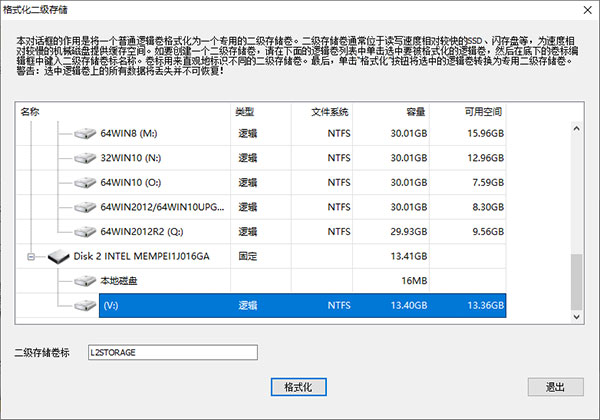
PrimoCache(内存模拟缓存软件)支持系统一览
Windows 11(所有版本,32/64位)
Windows 10(所有版本,32/64位)
Windows 8.1/8(所有版本,32/64位)
Windows 7(所有版本,32/64位)
Windows Vista(所有版本,32/64位)
Windows XP(所有版本,32/64位)
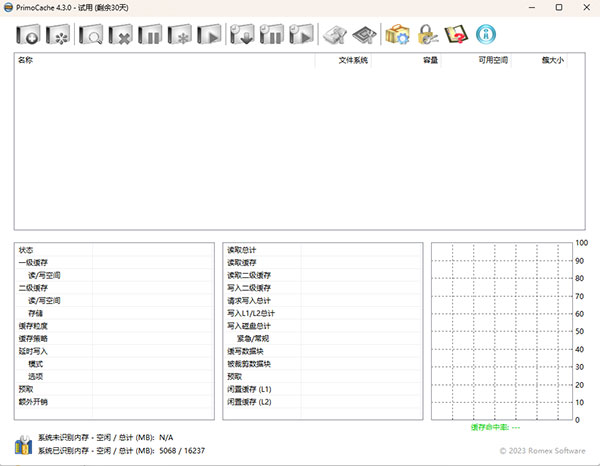
PrimoCache(内存模拟缓存软件)怎么新建缓存任务
为实现对目标硬盘的读写速度提升,您首先需要为这些硬盘创建一个缓存任务。PrimoCache提供了一个向导引导您方便地创建缓存任务。单击命令工具条上的create command button图标(如下图所示位置)启动向导,随后按照向导上的指示逐步操作即可。
1、选择目标逻辑卷
此向导页面提示您选择您想要加速的目标逻辑卷。勾选这些目标逻辑卷,然后点击下一步。您可以选择一个或多个(多至16个)逻辑卷,这些逻辑卷可以位于不同物理硬盘。请注意在此页面中不要勾选那些您将要格式化成二级存储盘用作缓存加速其它硬盘的逻辑卷。
2、配置缓存参数
在此向导页面您需要配置缓存参数。如果您不熟悉这些参数,PrimoCache在此页面中提供了一个“预定义配置”菜单,您可根据您的需求选择接近的预定义配置,然后在此基础上进一步调整参数以便最好地满足您的需求。将鼠标移动到各个参数名称上并停留几秒,程序将显示该参数的相关说明,帮助您了解该参数的意义并决定最佳参数值。如要查看全部缓存参数的详细说明,请见配置术语列表。
如果您的计算机有部分内存不能被Windows识别使用,通常这发生在32位Windows操作系统并且有4GB或更多内存安装的计算机上,您可以使用这部分隐藏的内存作为缓存来加速硬盘。如果您是第一次使用,您需要先点击imman button图标按钮来开启并检测系统未识别内存。更多详细说明和操作,请见系统未识别内存管理接口。
如果您的计算机同时装有普通机械硬盘和SSD固态硬盘或USB3.0闪存盘,您可以使用SSD固态硬盘或闪存盘的一部分或全部作为缓存设备来加速普通机械硬盘。为此,您需要先在SSD硬盘或闪存盘上创建一个专用的二级缓存存储分区。如果您尚未创建过该分区,则点击l2man button图标按钮弹出格式化对话框,将SSD硬盘或闪存盘上的一个普通分区转换为一个专用的二级存储分区。详细操作请见创建二级存储。
如果您的计算机上只装有普通机械硬盘或只有SSD固态硬盘,则您没有必要设置二级缓存,保持其灰色状态或设置二级缓存大小为0即可。
当您完成缓存的配置后,您就可以点击启动按钮创建这个缓存任务。一旦缓存任务成功创建,您选择的那些目标逻辑卷就会立即启动缓存功能,并在后台进行所有的缓存操作,无需您重启计算机或再进行其它的操作。您在PrimoCache主窗口可以看到这个新创建的缓存任务,并可查看其缓存状态和统计数据,也可对此缓存任务进行控制操作。
缓存任务创建后将一直在后台运行,并自动随Windows启动而运行,即使您退出PrimoCache应用程序。如果您不再需要该缓存运行,则您必须执行停止缓存操作。
现在享受缓存带来的速度提升吧!一开始时您可能不会注意到太多的性能变化,这仅仅是因为还没有数据被存储到缓存中,随着您继续使用计算机,越来越多的数据将会被存储到缓存中,从而带来越来越好的系统性能。
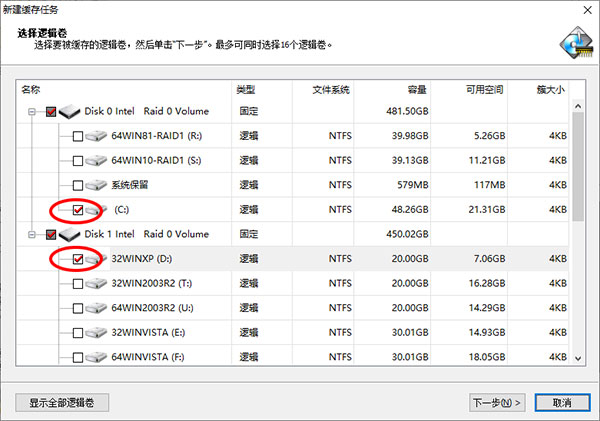
PrimoCache(内存模拟缓存软件)特色
1、支持物理内存、SSD固态硬盘、闪存盘等作为缓存设备,
2、采用双级缓存系统架构,
3、支持永久二级缓存,
4、支持“直接写入”和“延迟写入”两种写入模式,
5、支持独立分离的读和写缓存空间,
6、支持 TRIM 指令,
7、支持系统未识别内存,
8、支持预取数据到缓存,
9、内置自适应智能缓存调度算法,
10、支持三种缓存策略:读写缓存、仅读缓存和仅写缓存,
11、支持性能数据监视和统计,
12、支持同时缓存多个硬盘和多个分区,
13、支持缓存采用自定义文件系统的分区,
14、支持缓存动态硬盘的分区,
15、支持对每个逻辑分区进行独立的缓存控制,
16、支持即插即用,
17、支持命令行接口。
PrimoCache(内存模拟缓存软件)更新日志
v4.3.0版本
兼容 Windows 11 22H2.
新增:“冻结缓存”功能。
新增:“智能”和“缓存”写入模式增加选项可以忽略 Windows 忙碌状态。
新增:选项使预取可以从二级缓存读取数据到一级缓存。
新增:选项使关闭二级缓存的数据验证机制。
新增:GUI 选项对话框中增加 Numa-Aware 的控制开关。
新增:支持以不同单位显示缓存统计数据。
新增:支持在64位 Windows 上检测 512GB 范围内的未识别内存。
新增:支持在安装过程中输入许可证信息。
修复:DirectStorage 被阻止。
修复:在v4.2.0中无法将某些逻辑卷格式化为二级存储(错误 0x00000057)。
修复:在v4.2.0中无法缓存某些逻辑卷。
修复:当启用“FlushL1ToL2”时,即使一个逻辑卷被设置为关闭L2,它的写入数据仍然可以刷入到L2。
修复:“IgnoreSync”选项自v4.0.1起不起作用。
修复:Windows 更新或 BIOS 更改后可能导致试用过期。
修复:一些 CLI 命令没有重定向所有输出。
优化:默认情况下勾选“FlushL1ToL2”选项(如果适用)。
优化:优化代码减少不必要的操作。
优化:改进帮助和提示信息使更加清楚准确。
下一篇:最后一页




 360解压缩软件2023
360解压缩软件2023 看图王2345下载|2345看图王电脑版 v10.9官方免费版
看图王2345下载|2345看图王电脑版 v10.9官方免费版 WPS Office 2019免费办公软件
WPS Office 2019免费办公软件 QQ浏览器2023 v11.5绿色版精简版(去广告纯净版)
QQ浏览器2023 v11.5绿色版精简版(去广告纯净版) 下载酷我音乐盒2023
下载酷我音乐盒2023 酷狗音乐播放器|酷狗音乐下载安装 V2023官方版
酷狗音乐播放器|酷狗音乐下载安装 V2023官方版 360驱动大师离线版|360驱动大师网卡版官方下载 v2023
360驱动大师离线版|360驱动大师网卡版官方下载 v2023 【360极速浏览器】 360浏览器极速版(360急速浏览器) V2023正式版
【360极速浏览器】 360浏览器极速版(360急速浏览器) V2023正式版 【360浏览器】360安全浏览器下载 官方免费版2023 v14.1.1012.0
【360浏览器】360安全浏览器下载 官方免费版2023 v14.1.1012.0 【优酷下载】优酷播放器_优酷客户端 2019官方最新版
【优酷下载】优酷播放器_优酷客户端 2019官方最新版 腾讯视频播放器2023官方版
腾讯视频播放器2023官方版 【下载爱奇艺播放器】爱奇艺视频播放器电脑版 2022官方版
【下载爱奇艺播放器】爱奇艺视频播放器电脑版 2022官方版 2345加速浏览器(安全版) V10.27.0官方最新版
2345加速浏览器(安全版) V10.27.0官方最新版 【QQ电脑管家】腾讯电脑管家官方最新版 2024
【QQ电脑管家】腾讯电脑管家官方最新版 2024 360安全卫士下载【360卫士官方最新版】2023_v14.0
360安全卫士下载【360卫士官方最新版】2023_v14.0